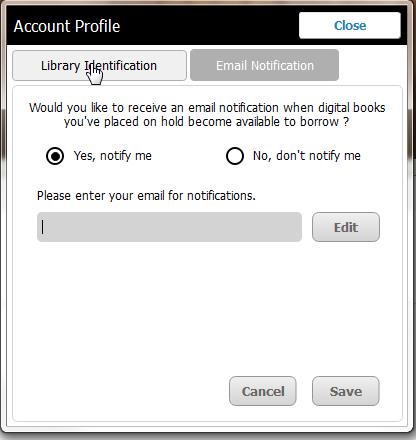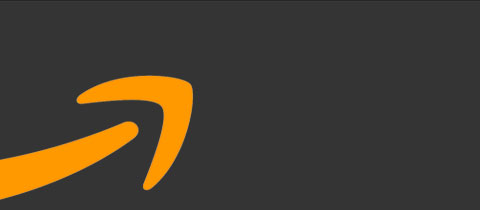Kindle funziona con CloudLibrary?
Come trasferire gli ebook sul tuo eReader con CloudLibrary
Riepilogo:
Se utilizzerai entrambi i cloudlibrary
L’app Desktop CloudLibrary è compatibile con la maggior parte degli eReader compatibili con EPUB, tra cui Kobo e Nook. Tuttavia, Kindle Paperwhites o Kindle Apps non sono attualmente compatibili con CloudLibrary. Se desideri leggere gli ebook dalla biblioteca sul tuo Kindle, puoi richiedere la compatibilità con CloudLibrary facendo inviare un’e-mail a [email protected].
Punti chiave:
- L’app Desktop CloudLibrary è compatibile con la maggior parte degli eReader compatibili con EPUB
- Kindle Paperwhites o Kindle Apps non sono attualmente compatibili con CloudLibrary
- Per leggere gli eBook dalla biblioteca sul tuo Kindle, puoi richiedere la compatibilità con CloudLibrary facendo e-mail [email protected]
- L’app Desktop CloudLibrary richiede l’attivazione con un ID Adobe
- Sia il PC che l’EREAder devono essere attivati con lo stesso account crittografico
- Se utilizzerai solo CloudLibrary, scegli l’opzione per “generare automaticamente un ID” durante l’accesso all’app
- Se utilizzerai sia CloudLibrary che Adobe Digital Editions, entrambe le app devono essere installate sul tuo computer
- Scegli l’opzione per “fornire esplicitamente un ID Adobe” quando si autorizza l’app CloudLibrary
- Per trasferire gli e -book sul tuo eReader, collega l’EREAder al tuo computer utilizzando un cavo USB
- Fare clic sul pulsante “Trasferisci al dispositivo” nell’app CloudLibrary
Domande:
1. Posso usare Kindle con CloudLibrary?
No, Kindle Paperwhites o Kindle Apps non sono attualmente compatibili con CloudLibrary. Tuttavia, puoi richiedere la compatibilità inviando un’e-mail a [email protected].
2. Come attivo il mio account CloudLibrary con un ID Adobe?
Quando si utilizza per la prima volta l’app Desktop CloudLibrary, ti verrà richiesto di attivare il tuo account CloudLibrary con un ID Adobe dopo l’accesso. Assicurati che sia il PC che l’Eruder siano attivati con lo stesso account.
3. Cosa dovrei fare se ho scelto per caso l’ID generato automaticamente invece di fornire il mio ID Adobe personale?
Per cambiare IDS, disconnettersi dall’app, fare clic sulla scheda della libreria, quindi fare clic su Elimina. Accedi e ti verrà presentato l’opzione per modificare l’ID dopo aver inserito le credenziali della libreria.
4. Come cancello l’autorizzazione di CloudLibrary sul mio computer?
Esegistrazione dell’app CloudLibrary cancellerà la sua autorizzazione Adobe.
5. Cosa dovrei fare se non riesco ad attivare il mio dispositivo a causa del limite delle attivazioni del dispositivo Adobe?
Se ricevi un messaggio che non è possibile attivare il tuo dispositivo perché hai raggiunto il limite delle attivazioni del dispositivo Adobe, è possibile utilizzare il modulo fornito per reimpostare l’attivazione del dispositivo. Il ripristino dovrebbe essere completato entro 48 ore lavorative dalla richiesta.
6. Quali dispositivi sono compatibili con CloudLibrary?
La maggior parte degli eReader compatibili con EPUB, come Kobo e Nook, sono compatibili con CloudLibrary. I dispositivi Kindle non sono attualmente compatibili.
7. Posso ascoltare audiolibri sul mio ereader?
No, gli audiolibri non sono trasferibili a un eReader. Si prega di utilizzare il desktop CloudLibrary o l’app mobile per ascoltare gli audiolibri presi in prestito.
8. Dove posso trovare l’ID della mia biblioteca?
Se hai una carta di iscrizione della biblioteca della New York Society, il tuo ID è sul retro. Se non hai una scheda, puoi trovare l’ID della scheda della libreria sotto il tuo nome sul sito Web della biblioteca dopo aver effettuato l’accesso.
9. È disponibile CloudLibrary per PC e Mac?
Sì, CloudLibrary è disponibile sia per i sistemi operativi PC che Mac.
10. Posso leggere libri da CloudLibrary sul mio dispositivo Android?
Sì, CloudLibrary è compatibile con i dispositivi Android.
11. Posso usare CloudLibrary sul mio iPhone o iPad?
Sì, CloudLibrary è compatibile con iPhone e iPad.
12. Devo installare Adobe Digital Editions per utilizzare CloudLibrary?
Se utilizzerai sia CloudLibrary che Adobe Digital Editions, devi avere entrambe le app installate sul tuo computer. Se utilizzerai solo CloudLibrary, Adobe Digital Editions non è richiesta.
13. Come posso richiedere la compatibilità tra Kindle e CloudLibrary?
Per richiedere la compatibilità tra Kindle e CloudLibrary, puoi inviare un’e-mail a [email protected].
14. Posso trasferire e -book da CloudLibrary al mio eReader senza un cavo USB?
No, per trasferire gli e -book da CloudLibrary al tuo eReader, è necessario collegare l’EREAder al tuo computer utilizzando un cavo USB.
15. Come faccio in modo sicuro il mio ereader dopo aver trasferito gli ebook?
Prima di scollegare il cavo USB, assicurati di espellere in modo sicuro il tuo eReader dal tuo computer.
Come trasferire gli ebook sul tuo eReader con CloudLibrary
Se utilizzerai entrambi i cloudlibrary™
Kindle funziona con CloudLibrary?
Reddit e i suoi partner usano cookie e tecnologie simili per offrirti un’esperienza migliore.
Accettando tutti i cookie, accetti il nostro utilizzo dei cookie per fornire e mantenere i nostri servizi e il nostro sito, migliorare la qualità di Reddit, personalizzare i contenuti e pubblicità Reddit e misurare l’efficacia della pubblicità.
Rifiutando i cookie non essenziali, Reddit può ancora utilizzare alcuni cookie per garantire la corretta funzionalità della nostra piattaforma.
Per ulteriori informazioni, consultare il nostro avviso sui cookie e la nostra politica sulla privacy .
Come trasferire gli ebook sul tuo eReader con CloudLibrary
L’app Desktop CloudLibrary ™ è compatibile con la maggior parte degli eReader compatibili con EPUB, tra cui Kobo ™ e Nook ™. Per iniziare, scaricare e installare l’app desktop CloudLibrary ™ per il tuo sistema operativo.
Nota: CloudLibrary ™ non è attualmente compatibile con Kindle Paperwhites o Kindle Apps.
Se desideri leggere ebook dalla biblioteca sul tuo Kindle, ti preghiamo di e -mail [email protected] e richiedere che Amazon consenta la compatibilità con CloudLibrary ™.
Passaggio 2: Accedi e attiva Adobe ID
Quando si utilizza per la prima volta l’app Desktop CloudLibrary ™, ti verrà richiesto di attivare l’account CloudLibrary ™ con un ID Adobe dopo aver acceduto.
È importante che il PC e l’EREAder siano stati entrambi attivati con lo stesso account crittografico: un account ID Adobe o un account Adobe del fornitore CloudLibrary Adobe.
Se utilizzerai solo CloudLibrary™
Quando si accede all’app Desktop CloudLibrary ™, scegli l’opzione consigliata per “generare automaticamente un ID”
Si noti che se hai utilizzato OverDrive® in passato, le edizioni Adobe Digital devono essere disinstallate dal tuo computer prima di installare l’app CloudLibrary ™ per funzionare correttamente.
Se utilizzerai entrambi i cloudlibrary™
È necessario avere sia l’app Desktop CloudLibrary ™ sia Edizioni digitali Adobe installato sul tuo computer. Qualsiasi ebook che scarichi in CloudLibrary ™ reindirizzerà ad Adobe Digital Editions.
Quando autorizzi l’app CloudLibrary ™, scegli “fornire esplicitamente un ID Adobe”, e inserisci lo stesso ID che hai utilizzato per le edizioni di Adobe Digital. Alcuni computer possono riconoscere automaticamente il tuo ID e puoi semplicemente fare clic per attivare l’ID rilevato.
Passaggio 3: trasferisci e -book sul tuo eReader
Per trasferire un ebook sul tuo eReader dall’app Desktop CloudLibrary ™ segui le istruzioni elencate di seguito:
► Mentre accedi all’app Desktop CloudLibrary ™, collega il tuo eReader al tuo computer utilizzando un cavo USB (assicurarsi che il dispositivo sia acceso e sveglio).
► Una volta riconosciuto il dispositivo dal tuo computer, vedrai apparire il nome del dispositivo nella scheda My Books e un verde ‘Trasferimento sul dispositivo’ Il pulsante apparirà sui tuoi ebook presi in prestito.
► Clicca sul verde “Trasferimento sul dispositivo” icona. (Nota: gli audiolibri non sono trasferibili a un eReader. Si prega di utilizzare il desktop CloudLibrary ™ o l’app mobile per ascoltare audiolibri presi in prestito).
► Una volta completato correttamente il trasferimento, la finestra di dialogo indicherà che l’elemento ha “Finito di trasferimento” al tuo dispositivo.
► Espellere in modo sicuro il tuo ereader prima di scollegare il cavo USB. Ora puoi goderti il tuo ebook sul tuo ereader!
domande correlate
IO’VE ha scelto accidentalmente l’ID generato automaticamente invece di fornire il mio ID Adobe personale. Come posso cambiare questo?
Elimina l’app, facendo clic sulla scheda della libreria, quindi fai clic su Elimina. Avanti Reali di nuovo nell’app CloudLibrary. Ti verrà presentato l’opzione per modificarlo dopo aver inserito le credenziali della tua libreria.
Come cancello CloudLibrary’S Autorizzazione sul mio computer?
Esegistrazione dell’app CloudLibrary cancellerà la sua autorizzazione Adobe.
Io posso’t Attiva il mio dispositivo perché ho raggiunto il mio limite di Adobe Device Activations. Cosa devo fare?
Se tu’VE ha ricevuto un messaggio che non puoi attivare il tuo dispositivo perché tu’ha raggiunto il limite delle attivazioni del dispositivo Adobe, Usa il modulo Di seguito per ripristinare l’attivazione per il dispositivo. Il dispositivo deve essere ripristinato entro 48 ore lavorative dalla richiesta.
FAQ della libreria di nuvole
Per vedere la biblioteca’S Main Cloud Library Page, comprese le istruzioni su come usarlo, vai qui .
Cos’è la libreria di cloud?
Cloud Library è la sede della collezione e-book circolante della Biblioteca della Società e una raccolta di audiolibri scaricabili. La biblioteca cloud consente ai membri di navigare, prendere in prestito e leggere una raccolta di titoli selezionati dal personale della biblioteca. I libri possono essere letti – o ascoltati – su dispositivi personali, come iPad, iPhone, dispositivi Android, Nook, Kindle Fire, PC e Mac OS.
 La libreria di cloud chiede che il mio ID della scheda libreria sia login. Dove trovo l’ID della mia biblioteca?
La libreria di cloud chiede che il mio ID della scheda libreria sia login. Dove trovo l’ID della mia biblioteca?
Se hai una carta di iscrizione della biblioteca della New York Society, il tuo ID è sul retro. Se sei un membro della biblioteca ma non hai una carta, accedi al nostro sito Web e troverai l’ID della scheda della biblioteca sotto il tuo nome nel tuo nome “La mia scheda” barra laterale. Se il tuo ID include un trattino, è necessario includerlo quando si accede alla libreria di cloud.
C’è solo un ID della carta della biblioteca per iscrizione. I membri della singola famiglia condividono lo stesso numero proprio come condividono lo stesso account.
Posso cambiare il numero ID della mia biblioteca?
Che tipo di e-reader posso usare con gli e-book della libreria cloud?
Dispositivi Apple (iPad/iPhone/iPod Touch), tablet e smartphone basati su Android, angoli, Ereader Sony, Amazon Kindle Fire, PCS, Mac OS e altri non specificamente elencati.
Posso leggere gli e-book della biblioteca cloud sul mio Kindle Amazon?
La libreria di nuvole funziona solo con il fuoco Kindle . Amazon richiede che le piattaforme di e-book abbiano un contratto con loro per offrire una compatibilità Kindle standard. Le istruzioni per il download dell’app Kindle Fire sono disponibili qui.
Uso Overdrive per leggere gli e-book e scaricare audiolibri da un’altra biblioteca. Posso accedere ai libri della tua biblioteca cloud usando overdrive?
NO. La libreria overdrive e cloud sono piattaforme completamente separate e puoi accedere solo a e-book NYSL e download di audiolibri dall’app della libreria cloud sul tuo dispositivo.
Uso anche le raccolte di librerie cloud in altre librerie. C’è un modo per spostarsi tra le librerie che offrono la stessa piattaforma senza mettere il codice a barre ogni volta? C’è un modo per visualizzare e accedere a ciò che ho preso in prestito tramite la libreria cloud da più librerie contemporaneamente, su un elenco?
NO. È necessario disconnettersi e accedere per cambiare tra le librerie cloud. Allo stesso modo in cui non saresti in grado di prendere in prestito libri dalla collezione di stampa della Biblioteca della Società utilizzando la tua carta/codice a barre di Brooklyn Public Libary, è necessario utilizzare il numero di scheda della libreria univoco associato a ciascuna biblioteca.
Per quanto tempo posso prendere in prestito titoli di biblioteca cloud?
14 giorni . Il contenuto scomparirà automaticamente dal tuo account alla data di scadenza.
Posso restituire i miei articoli in anticipo?
Sì, se usi un dispositivo iPad, iPhone o Android. Vai a I miei libri e fare clic su “Elenco Visualizza” per selezionare il libro che si desidera restituire. Ricorda che se hai un libro check out, nessun altro può leggerlo. Se finisci un libro prima della data di scadenza, come per gentile concessione puoi controllarlo in anticipo.
Pago multe per e-book o download?
NO. Gli e-book che hai verificato scompariranno automaticamente dal tuo account alla data di scadenza, quindi non saranno mai in ritardo e non dovrai mai pagare una multa.
Posso rinnovare gli articoli?
No, ma puoi verificarlo di nuovo se non ci sono prese su di esso.
Quanti titoli delle librerie cloud posso controllare?
Sette articoli per iscrizione può essere controllato contemporaneamente.
Gli e-book che ho preso in prestito influenzeranno il numero di libri di stampa che posso controllare?
Quanti membri della biblioteca possono leggere un singolo e-book (o ascoltare un download di biblioteca cloud)?
Solo uno. I materiali della biblioteca delle nuvole sono proprio come i libri sugli scaffali della biblioteca. Durante il check out, il libro non è disponibile per gli altri membri: una copia, un utente.
Posso posizionare?
SÌ. Utilizzando l’app, è possibile mettere una presa su un e-book o un audiolibro che è attualmente controllato a un altro mecenate. Quando metti una sospensione, vedrai il numero programmato di giorni fino a quando non sarà disponibile l’e-book. Fare non Usa il catalogo della biblioteca per posizionare un e-book.
Quanti titoli posso avere nella mia biblioteca cloud è elenco?
Sarò avvisato quando un e-book o audiolibro di cloud che ho in attesa diventa disponibile per il check-out?
Quando il titolo viene restituito alla libreria cloud, apparirà un messaggio nel tuo Centro messaggi Dicendo che l’articolo è disponibile per il download. Avrai tre giorni per scaricarlo prima che la sospensione venga rimossa. È inoltre possibile registrarsi per ricevere una notifica e-mail quando è disponibile un articolo in attesa inserendo il tuo indirizzo e-mail nel “Notifica per email” scheda di “Profilo dell’account” impostazioni:
Posso annullare una sospensione?
SÌ. Vai al I miei libri pagina e fai clic su “Mostra tutto.”Questo ti porterà a una nuova pagina che visualizzerà un pulsante” Rimuovi dalla lista “accanto a ogni elemento in attesa. Basta fare clic sul pulsante accanto alla tensione che si desidera eliminare.
Sono e-book e download di audiolibri elencati nella biblioteca’Catalogo online?
SÌ. Se si cerca il catalogo per autore o titolo o soggetto, gli e-book e i download audio nella nostra collezione appariranno nei risultati di ricerca insieme a libri stampati, identificati dalla seguente nota: “Disponibilità: 1 copia disponibile presso la risorsa online.”Se fai clic sul collegamento URL nel record del catalogo, verrai portato direttamente all’elenco di quell’elemento nella libreria cloud.
La Biblioteca della società’Il catalogo online dice l’e-book o il download (“Risorsa online”) è disponibile per il prestito, ma quando apro la mia app di biblioteca cloud, dice che posso solo inserirlo nella mia lista di attesa. Perché?
La circolazione della nostra raccolta di librerie di cloud non è gestita direttamente dal nostro sistema di libreria. È necessario verificare la disponibilità controllando l’app della libreria cloud.
Perchè don’hai la versione digitale del mio autore preferito’s nuovo libro o un ultimo best seller?
I termini per le biblioteche per l’acquisto del contenuto di e-book sono spesso diversi dai termini per i consumatori. Questi termini variano ampiamente da editore a editore e talvolta persino titolo al titolo. Alcune restrizioni sono proibitive e la biblioteca può decidere di non acquistare l’edizione elettronica di un libro popolare in formato di stampa. Sfortunatamente, a volte un titolo che vogliamo non è semplicemente disponibile in forma digitale.
Posso suggerire un e-book o un download audio da aggiungere alla raccolta?
SÌ. Usa il online Suggerire un acquisto forma e indica la tua preferenza per il libro in formato digitale.
Chi posso contattare se ho più domande?
Puoi chiedere assistenza per la circolazione o il personale di riferimento o contattare il nostro help desk: [email protected] | 212-288-6900, ext. 241.
Kindle funziona con CloudLibrary?
Installazione antincendio
Usa queste istruzioni per scaricare e installare l’app Bibliotheca CloudLibrary By Bibliotheca sul tuo incendio.
Nota importante: prima di procedere con le istruzioni elencate di seguito, dovrai confermare quale generazione è il tuo incendio. Se hai bisogno di aiuto per determinare quale incendio hai utilizzato le informazioni qui.
L’incendio non ti avviserà degli aggiornamenti del sistema. Per ottenere l’ultima versione, disinstallare e reinstallare l’app utilizzando le istruzioni fornite.
Fire Installation Video Tutorial, Per tutti i nostri video di How-to Clicca qui .
Per controllare la tua versione, tocca nel menu Account CloudLibrary
1 | Abilitare il tuo fuoco
Fuoco
Vai al Menu Impostazioni toccando l’icona delle impostazioni o scorrendo verso il basso dalla parte superiore dello schermo.
Scegli la sicurezza (su alcuni incendi dovrai scegliere il dispositivo).
Accendere L’opzione consente alle app da fonti sconosciute.
Riceverai un messaggio di avviso Fare clic su OK.
Torna al Schermo di casa.
Kindle HD
Scorrere verso il basso dalla parte superiore dello schermo. Questo tira su il menu delle impostazioni rapide.
Rubinetto Di più.
Scegliere Impostazioni Poi Dispositivo (Su alcuni incendi dovrai andare Applicazioni).
Tocca l’opzione per attivare Consenti l’installazione di applicazioni da fonti sconosciute.
Torna al Schermo di casa.
2 | Scarica e installa CloudLibrary
Sul tuo fuoco Apri il browser di seta e navigare su https: // www.yourcloudlibrary.com/
Scorri verso il basso la pagina e tocca il Fuoco icona.
Fuoco
Tocca il rosso pulsante di download Di seguito che corrisponde alla tua generazione del tuo fuoco.
*Se hai bisogno di aiuto per determinare quale incendio hai utilizzato le informazioni qui.
4a generazione e incendi in alto Clicca di seguito
Incendi di terza generazione Fare clic di seguito
*Per ulteriori informazioni sull’uso degli audiolibri con incendi di terza generazione, fare clic qui.
Rubinetto OK per messaggiare.
Rubinetto aprire Download completato.
Se il prompt di download non viene visualizzato, dovrai individuare il Ycl .APK File sul tuo dispositivo. Verifica l’elenco delle notifiche scorrendo verso il basso dalla parte superiore dello schermo o nella sezione Download dell’app File Manager.
Quando viene richiesto “Vuoi installare questa applicazione?” Seleziona Installa e quindi apri.
Se l’app non si apre, tocca il Casa icona e tocca l’icona CloudLibrary ™ per aprire l’app.
Seleziona il tuo paese e il tuo stato dai menu a discesa.
Seleziona la tua libreria e Inserisci il numero della scheda della libreria o id/pin.
3 | L’installazione è completa
Sei pronto per usare CloudLibrary.
Per ulteriore aiuto e informazione, visitare la nostra sezione FAQ qui.
CloudLibrary non è attualmente compatibile con Kindle Paperwhites o le app per dispositivi E-Ink Kindle. Se desideri leggere gli ebook sul tuo dispositivo Kindle E-Ink contatta il supporto Amazon e richiedi che Amazon consenta la compatibilità con CloudLibrary.
© 2023 | CloudLibrary ™ di Bibliotheca – Politica sui cookie
Stiamo usando i cookie per darti la migliore esperienza sul nostro sito Web.
Puoi scoprire di più su quali cookie stiamo usando o spegnerli nelle impostazioni .
Chiudi le impostazioni dei cookie GDPR
- Panoramica sulla privacy
- Cookie rigorosamente necessari
- Cookie di terze parti
Panoramica sulla privacy
Controllo dei cookie
Gestiamo cookie sul nostro sito Web per distinguerti dagli altri utenti del nostro sito Web. Questo ci aiuta a fornirti una buona esperienza quando navighi nel nostro sito Web e ad aiutarci a migliorare il nostro sito Web.
Continuando a utilizzare il nostro sito Web, accetti di impostare i cookie sul tuo dispositivo. Ulteriori informazioni sulla natura e il tipo di cookie che utilizziamo sono disponibili qui. Puoi utilizzare questo strumento per modificare le impostazioni dei cookie o vedere www.Informazioni sui cookie.Org per informazioni più utili su come aggiornare l’impostazione del browser.
Alcuni dei cookie che utilizziamo sono essenziali affinché il sito funzioni. Utilizziamo anche alcuni cookie non essenziali per raccogliere informazioni per fare rapporti e per aiutarci a migliorare il sito. I cookie raccolgono informazioni in una forma anonima. Per controllare i cookie di terze parti, puoi anche regolare le impostazioni del browser.
La nostra politica sulla privacy contiene maggiori informazioni e dettagli di contatto se è necessario saperne di più.
Cookie rigorosamente necessari
‘Rigorosamente necessario’ I cookie ti consentono di muoverti nel sito e utilizzare funzionalità essenziali come accedere al tuo profilo e pubblicare feedback. Senza questi cookie, questi servizi non possono essere forniti. Si prega di notare che questi cookie non raccolgono alcuna informazione su di te che potrebbero essere utilizzate per il marketing o il ricordo’Ve è stato su Internet.
Abilita o disabilita i cookie
Se disabiliti questo cookie, non saremo in grado di salvare le tue preferenze. Ciò significa che ogni volta che visiti questo sito Web dovrai abilitare o disabilitare di nuovo i cookie.
Cookie di terze parti
Questo sito Web utilizza Google Analytics per raccogliere informazioni anonime come il numero di visitatori sul sito e le pagine più popolari.
Mantenere questo cookie abilitato ci aiuta a migliorare il nostro sito Web.
Abilita o disabilita i cookie
Si prega di consentire prima i cookie rigorosamente necessari in modo da poter salvare le tue preferenze!



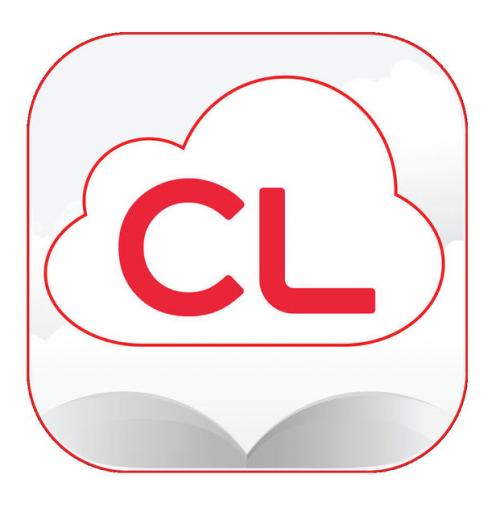
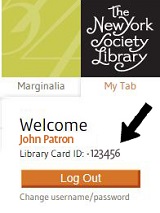 La libreria di cloud chiede che il mio ID della scheda libreria sia login. Dove trovo l’ID della mia biblioteca?
La libreria di cloud chiede che il mio ID della scheda libreria sia login. Dove trovo l’ID della mia biblioteca?